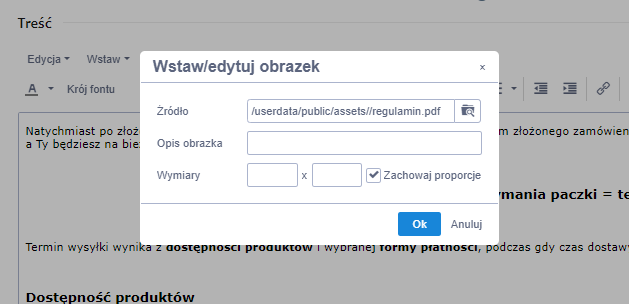Załóż sklep i:
- Wygodnie sprzedawaj w wielu kanałach, m.in. Allegro i OLX,
- Łatwo zmieniaj jego wygląd, dzięki gotowym szablonom,
- Zarządzaj sprzedażą z dowolnego urządzenia,
- Docieraj z ofertą do klientów przez blog i newsletter.
Chcesz sprawdzić, jak to działa? Przetestuj sklep Shoper od home.pl przez 14 dni za darmo.
CHCĘ PRZETESTOWAĆ SKLEP ZA DARMO
Szukasz innej platformy do sprzedaży w sieci? Poznaj więcej możliwości na otwarcie sklepu internetowego.
Do każdej, tworzonej w sklepie strony informacyjnej, możesz dodać dodatkowy załącznik w formie pliku PDF. Plik ten może zawierać dowolne informacje – może być to np. instrukcja użytkowania konkretnego produktu, wzór formularza czy regulamin sklepu.
Jak dodać plik PDF do strony informacyjnej?
-
Przejdź do sekcji Zawartość -> Strony informacyjne i wybierz dowolną stronę do edycji.
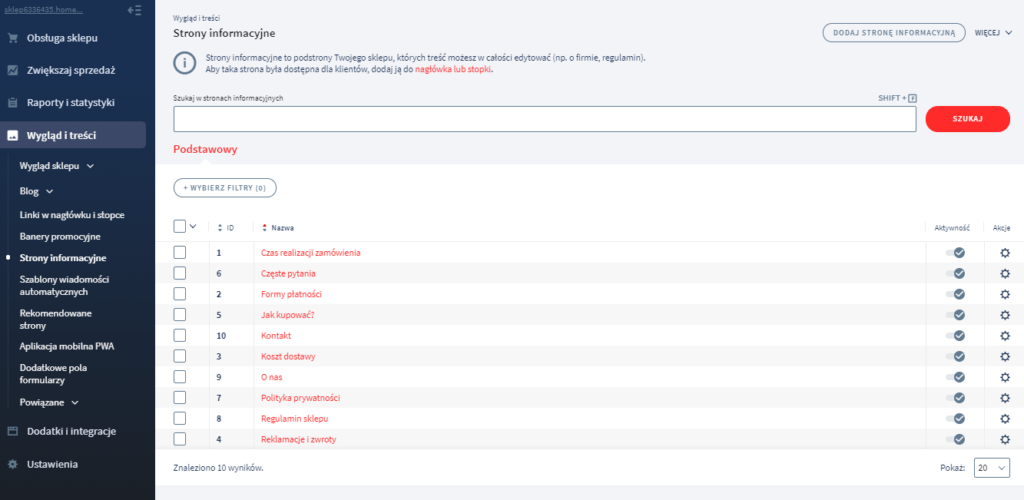
-
Zaznacz tekst lub grafikę – po kliknięciu w ten element klient będzie mógł pobrać załączany przez Ciebie plik.
Kliknij ikonę obrazka, dzięki czemu uzyskasz możliwość przeglądania i załączania plików dla strony. -
W kolejnym nadaj nazwę linkowi do pliku oraz wskaż jego źródło klikając w ikonę wyszukiwania.
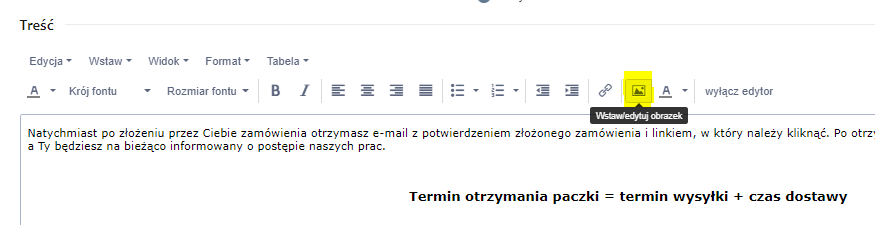
-
W nowym oknie skorzystaj z przycisku Dodaj plik i wskaż na dysku komputera plik, który chcesz dołączyć.
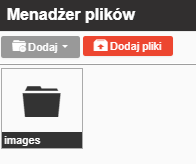
-
Po wybraniu pliku pojawi się on na liście do wysłania, do sklepu. Aby przesłać plik i zapisać go na serwerze, wciśnij przycisk Dodaj pliki.
-
Możesz teraz zamknąć okno..
-
Upewnij się, że przy wgranym pliku PDF zaznaczone zostało pole checkbox – bez tego zaznaczenia plik nie zostanie dodany do strony!
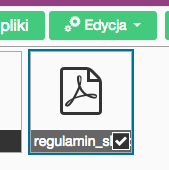
-
Zapisz teraz zmiany na stronie informacyjnej i to wszystko. Od teraz plik będzie dostępny do pobrania dla przeglądających stronę.